ในขณะที่ Apple ได้ประกาศและเปิดตัวทั้ง iOS 15 และ iPadOS 15 สำหรับอุปกรณ์ที่ย้อนกลับไปถึง iPhone 6s ตั้งแต่ปี 2017 การอัปเดต iPhone ของคุณจาก iOS 14 อาจไม่ใช่วิธีที่ดีที่สุด นี่เป็นเพราะว่า Apple ได้จำกัดคุณสมบัติและฟังก์ชันการทำงานบางอย่างใน iOS 15 อันเนื่องมาจากความไม่เข้ากันกับอุปกรณ์รุ่นเก่า
ตอนนี้ iOS อาจเสนอตัวเลือกระหว่างเวอร์ชันอัปเดตซอฟต์แวร์สองเวอร์ชันในแอปการตั้งค่า คุณสามารถอัปเดตเป็น iOS 15 เวอร์ชันล่าสุดได้ทันทีที่เปิดตัวสำหรับคุณสมบัติล่าสุดและชุดอัปเดตความปลอดภัยที่สมบูรณ์ที่สุด หรือดำเนินการต่อใน iOS 14 และยังคงได้รับการอัปเดตความปลอดภัยที่สำคัญ
สารบัญ
- การอ่านที่เกี่ยวข้อง
- วิธีอยู่บน iOS 14
-
คุณควรอัปเกรดเป็น iOS 15 หรือไม่
- กระทู้ที่เกี่ยวข้อง:
การอ่านที่เกี่ยวข้อง
- แอพเหล่านี้มีวิดเจ็ต iOS 14 ที่ดีที่สุด
- จะทำอย่างไรถ้า iOS 14 Stalls และ Stuck
- เริ่มต้นใช้งาน iOS 15: ทุกสิ่งที่ดีและไม่ดี
- วิธีดาวน์โหลดและติดตั้ง iOS 15
- แอพที่ดีที่สุดสำหรับ iOS 15 และ iPadOS 15
วิธีอยู่บน iOS 14
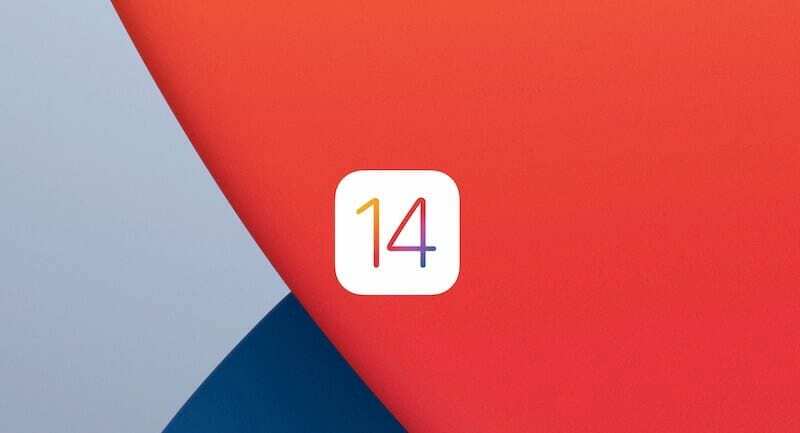
ที่ฝังอยู่ในพาดหัวข่าวรอบ ๆ การประกาศ iOS 15 Apple กำลังทำสิ่งที่ไม่เคยทำมาก่อน เป็นครั้งแรกที่คุณทำไม่ได้ มี เพื่ออัปเดต iPhone ของคุณเป็น iOS เวอร์ชันล่าสุด Apple ยังคงพัฒนาบน iOS 14 ต่อไป เนื่องจากจะปล่อยการอัปเดตความปลอดภัยต่อไปพร้อมกับการแก้ไขข้อบกพร่องสำหรับผู้ที่ไม่ต้องการอัปเดต
แต่มีโอกาสที่คุณอาจได้รับแจ้งให้ดาวน์โหลดและติดตั้ง iOS 15 แม้ว่าคุณจะต้องการใช้ iOS 14 เวอร์ชันล่าสุดก็ตาม ตอนนี้ คุณสามารถเลือกไม่ใช้ iOS 15 ได้ทั้งหมด และใช้ iOS 14 ต่อไปจนกว่า Apple จะหยุดสนับสนุน ต่อไปนี้คือวิธีตรวจสอบให้แน่ใจว่าคุณใช้ iOS 14 ต่อไปและไม่ต้องตื่นนอนด้วย iOS 15 บนอุปกรณ์ของคุณในวันเดียว
- เปิด การตั้งค่า แอพบน iPhone ของคุณ
- แตะ ทั่วไป จากเมนู
- เลือก อัพเดตซอฟต์แวร์.
- แตะ การปรับปรุงอัตโนมัติ.
- แตะสลับไปที่ ปิด ตำแหน่งถัดจากต่อไปนี้:
- ดาวน์โหลดการอัปเดต iOS
- ติดตั้งการอัปเดต iOS
เมื่อปิดสวิตช์ทั้งสองนี้ iPhone ของคุณจะไม่ดาวน์โหลดและติดตั้งการอัปเดต iOS 15 ลงในอุปกรณ์ของคุณโดยอัตโนมัติ แต่คุณสามารถเก็บ iPhone ของคุณไว้บน iOS 14 แล้วตรวจสอบความปลอดภัยและการอัปเดตการแก้ไขจุดบกพร่องด้วยตนเอง ขั้นตอนในการทำเช่นนี้ยังคงเหมือนเดิมทุกประการ ตอนนี้คุณต้องดำเนินการด้วยตนเอง แทนที่จะปล่อยให้ iPhone ทำทุกอย่างให้คุณในเบื้องหลัง
คุณควรอัปเกรดเป็น iOS 15 หรือไม่
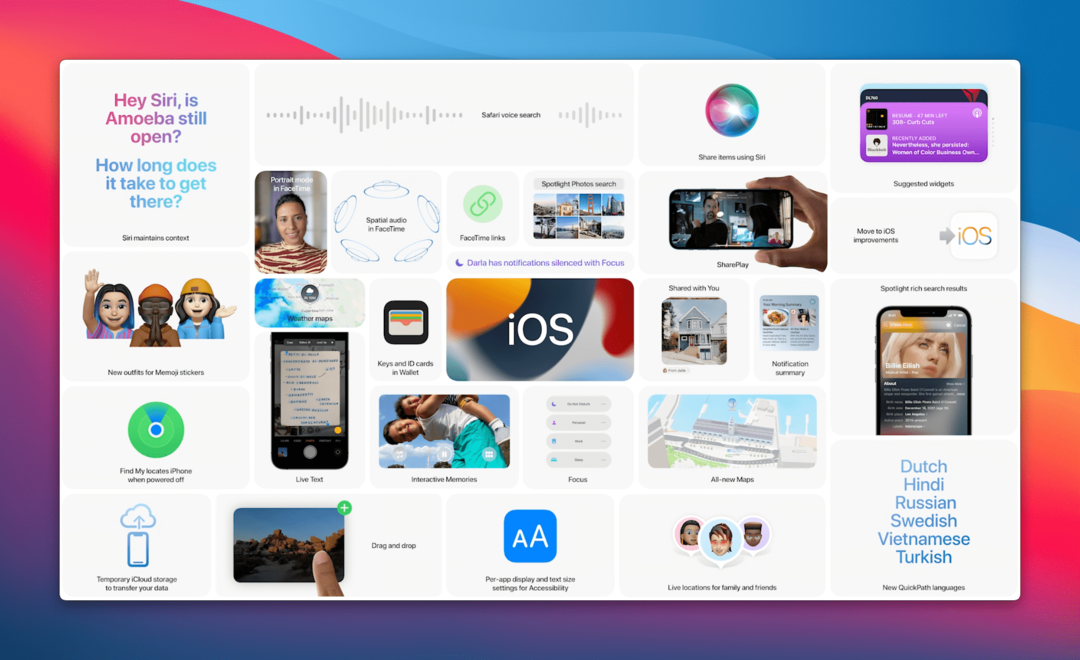
มีคุณสมบัติเจ๋งๆ และมีประโยชน์มากมายใน iOS 15 ซึ่งรวมถึงการแจ้งเตือนที่ปรับปรุงใหม่พร้อมความสามารถในการสร้างสรุปการแจ้งเตือน ดังนั้นคุณจะไม่ถูกน้ำท่วมด้วยการแจ้งเตือนที่ไร้ประโยชน์ตลอดทั้งวัน โหมดโฟกัสช่วยให้คุณจับตาดูของรางวัลได้ พูดง่ายๆ ก็คือ ทำให้คุณดูและใช้เฉพาะแอปพลิเคชันที่คุณต้องการได้โดยง่ายตามพารามิเตอร์ที่กำหนดเองหรือที่ตั้งไว้ล่วงหน้า Safari ยังได้รับการปรับปรุงใหม่ด้วยการออกแบบใหม่ที่มีการโต้เถียง แต่ก็นำมาซึ่งการเพิ่มส่วนขยาย Safari ให้กับ iPhone และ iPad
อย่างไรก็ตาม หากคุณใช้อุปกรณ์ที่เก่ากว่า Apple A12 Bionic มีคุณสมบัติบางอย่างที่ไม่สามารถเข้าถึงได้แม้ว่าคุณจะอัปเดตเป็น iOS 15 ต่อไปนี้คือรายการคุณลักษณะและตัวเลือกเหล่านั้น:
- คุณสมบัติ FaceTime: โหมดเสียงเชิงพื้นที่และแนวตั้ง
- แผนที่แอปเปิ้ล: เส้นทางเดินที่เปิดใช้งาน AR และข้อมูลแผนที่ที่มีรายละเอียดมากขึ้น
- พื้นหลังเคลื่อนไหว ในแอปสภาพอากาศ
- สิริ: การประมวลผลคำพูดในอุปกรณ์ การปรับเปลี่ยนในแบบของคุณ การประมวลผลในอุปกรณ์ และการรองรับ Siri แบบออฟไลน์
- การเขียนตามคำบอกแป้นพิมพ์: จำกัด 60 วินาทีสำหรับการเขียนตามคำบอก
- ข้อความสด: ไม่สามารถค้นหาข้อความภายในภาพหน้าจอหรือภาพถ่าย
คุณลักษณะเหล่านี้บางอย่างอาจไม่มีความสำคัญมากนัก ดังนั้นการใช้ iOS 14 ก็น่าจะใช้ได้ แต่ถ้าคุณเป็นเจ้าของ iPhone รุ่นใหม่ คุณจะต้องอัปเดตเพื่อใช้ประโยชน์จาก iOS 15 อย่างเต็มที่
แอนดรูว์เป็นนักเขียนอิสระที่มีพื้นฐานมาจากชายฝั่งตะวันออกของสหรัฐอเมริกา
เขาได้เขียนบทความให้กับไซต์ต่างๆ มากมายในช่วงหลายปีที่ผ่านมา รวมถึง iMore, Android Central, Phandroid และอื่นๆ อีกสองสามแห่ง ตอนนี้เขาใช้เวลาทำงานให้กับบริษัท HVAC ในขณะที่ทำงานเป็นนักเขียนอิสระในเวลากลางคืน